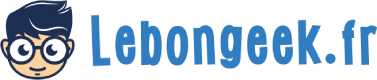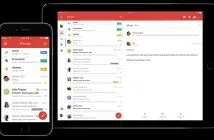Dans le cadre d’une gestion quotidienne des informations, Excel émerge souvent comme un outil polyvalent. Capable de bien plus que de simples tableaux, il peut se transformer en une base de données puissante. Pour tirer le meilleur parti de ce logiciel, il faut maîtriser certaines fonctionnalités clés.
La structuration des données, l’utilisation des filtres et les formules avancées se révèlent indispensables. L’automatisation via les macros et la validation des données garantissent fiabilité et efficacité. Les fonctionnalités de tri et de recherche permettent d’accéder rapidement aux informations pertinentes, rendant ainsi Excel un allié précieux pour toute organisation.
A lire également : Quel convertisseur MP4 ?
Plan de l'article
Préparation de votre classeur Excel pour une base de données
Pour utiliser efficacement Excel comme base de données, commencez par structurer correctement votre classeur Excel. Un classeur contient plusieurs feuilles de calcul, comme Feuil1, qui peut être renommée en Base de données pour refléter son utilisation.
Étapes pour préparer votre fichier Excel
- Renommez les feuilles : Donnez des noms significatifs à vos feuilles. Par exemple, renommez Feuil1 en Base de données pour une meilleure clarté.
- Définissez une structure cohérente : Utilisez des en-têtes de colonne clairs et précis pour chaque type de donnée que vous souhaitez collecter.
- Ajoutez des validations de données : Assurez-vous que les données saisies respectent certains critères, comme des listes déroulantes pour les champs à choix multiple.
Éléments essentiels de la base de données Excel
| Élément | Description |
|---|---|
| Classeur | Contient plusieurs feuilles de calcul. |
| Feuil1 | Nom par défaut d’une feuille de calcul, peut être renommée. |
| Base de données | Feuille de calcul renommée pour accueillir les données. |
Utilisation des fonctionnalités Excel pour gérer les données
Excel offre des fonctions puissantes pour gérer les données. Les fonctions comme BDMOYENNE, BDNB et BDSOMME permettent de calculer des moyennes, des sommes et de compter des entrées spécifiques. Utilisez ces fonctions pour analyser efficacement vos données et en extraire des informations précieuses.
A lire aussi : Pourquoi acheter une imprimante laser ?
En structurant correctement votre fichier Excel et en utilisant ses fonctionnalités avancées, vous transformez Excel en un véritable outil de gestion de base de données.
Utilisation des fonctionnalités Excel pour gérer les données
Excel offre une panoplie d’outils puissants pour manipuler et analyser des données. Parmi ces outils, les fonctions de base de données telles que BDMOYENNE, BDNB et BDSOMME se distinguent. La fonction BDMOYENNE permet de calculer la moyenne des entrées sélectionnées dans la base de données. Utilisez BDNB pour compter le nombre de cellules contenant des chiffres, tandis que BDSOMME additionne les nombres dans une colonne spécifique des enregistrements qui répondent aux critères définis.
Pour exploiter pleinement ces fonctions, suivez ces étapes :
- BDNBVAL compte les cellules non vides, idéale pour des statistiques de complétion.
- BDLIRE extrait un enregistrement unique qui correspond à des critères spécifiques, facilitant l’analyse ciblée.
- BDMAX et BDMIN retournent respectivement la valeur maximale et minimale, utiles pour identifier des extrêmes.
Les fonctions avancées comme BDVAR et BDVARP calculent la variance pour un échantillon ou une population entière, respectivement. Pour des analyses plus précises, BDECARTYPE et BDECARTYPEP offrent des mesures de dispersion, en calculant l’écart-type.
N’hésitez pas à utiliser BDPRODUIT pour multiplier les valeurs dans un champ spécifique des enregistrements correspondant aux critères. Cela peut être particulièrement utile pour des calculs financiers ou des analyses de productivité.
En combinant ces fonctions, vous transformez Excel en un outil de gestion de données extrêmement puissant et polyvalent.
Optimisation de la saisie et de la validation des données
Pour optimiser la saisie et la validation des données dans Excel, utilisez des listes déroulantes et des règles de validation. Commencez par définir les types de données à entrer. Par exemple, pour le champ Type, les valeurs peuvent être T2, T3, T4 et T5. Pour le champ Loué/Non loué, les valeurs seront Oui ou Non.
Utilisez la fonctionnalité de validation des données pour restreindre les entrées aux valeurs autorisées. Pour ce faire, sélectionnez la plage de cellules concernée, allez dans l’onglet Données, puis cliquez sur Validation des données. Dans la boîte de dialogue, choisissez Liste et entrez les valeurs possibles, séparées par des virgules.
| Champ | Valeurs autorisées |
|---|---|
| Type | T2, T3, T4, T5 |
| Loué/Non loué | Oui, Non |
Pour renforcer l’intégrité des données, utilisez aussi des formules de vérification. Par exemple, pour s’assurer que le champ Surface contient des valeurs numériques, utilisez la formule ESTNUM. Si une cellule contient une valeur non numérique, Excel peut afficher un message d’erreur personnalisé.
Les fonctionnalités de validation permettent non seulement de minimiser les erreurs de saisie, mais aussi de garantir la cohérence des données. Cela est fondamental pour les analyses ultérieures, notamment avec les tableaux croisés dynamiques et autres outils d’analyse de données. Utilisez ces techniques pour transformer votre classeur Excel en une base de données fiable et performante.
Analyse et visualisation des données avec Excel
Pour une analyse approfondie, Excel propose des fonctionnalités de visualisation puissantes. Utilisez les tableaux croisés dynamiques pour résumer et explorer vos données. Ces outils permettent de regrouper, filtrer et trier les informations en quelques clics.
Commencez par sélectionner votre plage de données, puis allez dans l’onglet Insertion et cliquez sur Tableau croisé dynamique. Placez ce tableau sur une nouvelle feuille ou dans une feuille existante pour une meilleure organisation.
Pour des besoins d’analyse plus avancés, intégrez Power Pivot et Power Query. Ces outils permettent de manipuler de grandes quantités de données et de créer des modèles relationnels complexes. Power Query facilite l’importation et la transformation des données provenant de différentes sources, telles que SQL Server et autres bases de données.
Les fonctions de base de données d’Excel, telles que BDMOYENNE, BDNB, BDLIRE, BDMAX, et BDSOMME, sont aussi majeures pour l’analyse. Par exemple :
- BDMOYENNE : retourne la moyenne des entrées sélectionnées.
- BDNB : compte le nombre de cellules contenant des nombres.
- BDLIRE : extrait un enregistrement unique selon des critères spécifiés.
Pour la visualisation, Excel propose des graphiques dynamiques. Insérez des graphiques tels que des histogrammes, des graphiques en secteurs ou des graphiques en courbes pour illustrer vos analyses. Allez dans l’onglet Insertion et sélectionnez le type de graphique adapté à vos besoins. Les segments et les chronologies permettent d’affiner l’analyse en filtrant les données de manière interactive.
Ces outils et fonctionnalités transforment Excel en une plateforme d’analyse et de visualisation de données robuste et polyvalente. Utilisez-les pour extraire des insights pertinents et prendre des décisions éclairées.